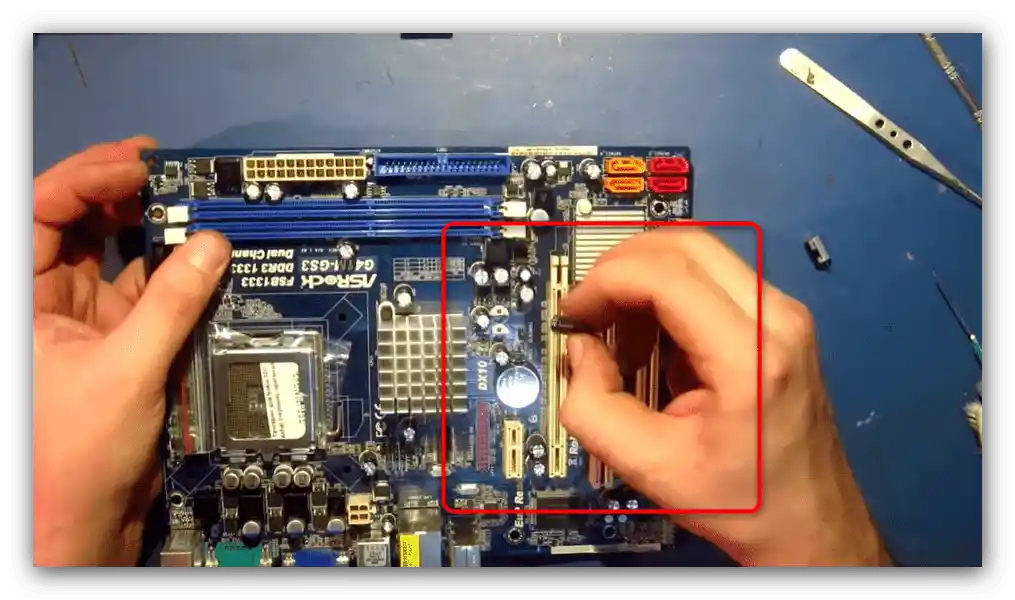Зміст:
Варіант 1: Перевірка з'єднання монітора та комп'ютера
Перш за все, варто перевірити стан підключення між монітором та комп'ютером, алгоритм такий:
- Якщо для з'єднання дисплея та карти використовуються перехідники (VGA-HDMI, DVI-HDMI), в першу чергу потрібно перевірити саме їх. Спробуйте підключити інший монітор – якщо і на ньому відображається помилка відеосигналу, конвертер точно вийшов з ладу і його слід замінити.
Читайте також: Вирішуємо проблему з непрацюючим перехідником HDMI-VGA
- Далі слід переконатися, що з кабелем з'єднання все в порядку – дії такі ж, як і з перехідниками.
- Також не завадить впевнитися, що роз'єми теж у хорошому стані – на них не повинно бути корозії або забруднень.
Варіант 2: Огляд монітора
Наступний підозрюваний – безпосередньо сам монітор.
- Переконайтеся, що пристрій працездатне, підключивши його до іншого комп'ютера або іншого девайсу, що підтримує вивід зображення на зовнішній екран.
Докладніше: Як підключити монітор до комп
- В деяких моніторах або використовуваних в цій ролі телевізорах часто потрібно вказати, який саме вихід буде використовуватися – в подібних девайсах знадобиться вибрати потрібний режим за допомогою вбудованого меню.
- В рідкісних випадках можна зіткнутися з таким явищем, як апаратна несумісність пристроїв, наприклад, відеокарта занадто стара або, навпаки, застарів сам монітор.
Читайте також: Підключаємо нову відеокарту до старого монітора
Варіант 3: Перевірка відеокарти
Далі слід протестувати GPU, адже часто проблема криється саме в ньому.
- Перше, що потрібно зробити при підозрі на неполадки з відеокартою – витягти її та перевірити стан контактів на роз'ємі. При необхідності варто протерти їх: спочатку обережно м'яким ластиком, потім, якщо забруднення занадто сильне, якимось неагресивним до електроніки чистячим засобом, наприклад, ізопропіловим спиртом або бензином "Калоші".
- Якщо стан контактів в нормі, підключіть відеокарту до іншого, завідомо робочого комп'ютера, і перевірте її поведінку. При повторному проявленні дефекту графічний адаптер однозначно несправний.
- Також можна протестувати карту, підключивши її до іншого сумісного роз'єму, якщо такий передбачений конструкцією материнської плати. У вирішенні цієї задачі може допомогти і спеціальний перехідник-райзер.

Як правило, при появі несправностей відеокарти варто здійснити її заміну: при відпаданні чіпів або прогарі текстоліту ремонт навіть дорогих пристроїв може виявитися нерентабельним.
Варіант 4: Тестування оперативної пам'яті
Дивно, але іноді розглянутий збій виникає через оперативну пам'ять, наприклад, внаслідок дефектів одного або кількох модулів ОЗУ. Першим ділом спробуйте вилучити всі планки, крім однієї, і запустіть комп'ютер – якщо справа в збойному модулі/модулях плата повинна включитися. Тут критично важливо перевірити всі блоки та всі слоти, адже не можна виключати і вихід з ладу якогось з роз'ємів.
Варіант 5: Діагностика материнської плати
Нарешті, останнє джерело проблем – материнська плата, на що недвозначно вказує працездатність усіх інших компонентів. Ми вже розповідали про принципи перевірки основної плати, тому, щоб не повторюватися, наведемо посилання на відповідний матеріал.
Докладніше: Як перевірити материнську плату на несправності
З можливих поломок виділимо вихід з ладу конденсаторів, що особливо характерно для плат, яким більше 5 років.Проблема усувається заміною елементів, яку досвідчені користувачі можуть провести самостійно.
Докладніше: Як самостійно перепаяти конденсатори